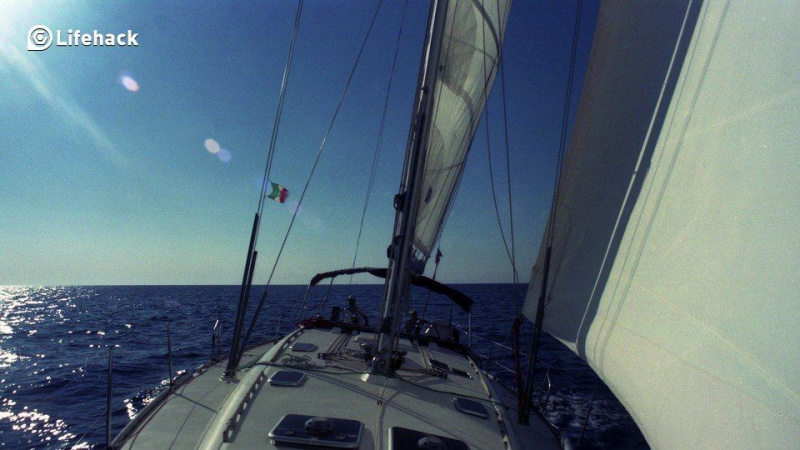7 tapaa korjata iPhone ei soi -ongelma
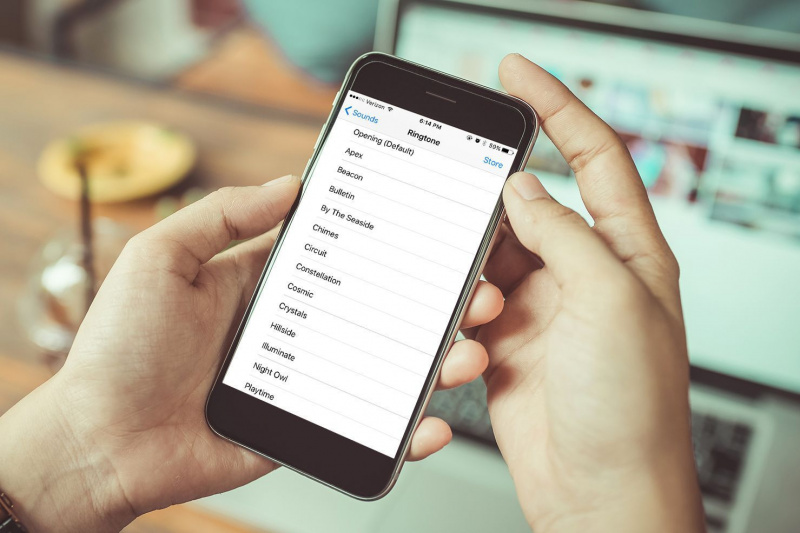
Kuvittele, että iPhonesi ei voi soida normaalisti ja unohdat paljon tärkeitä puheluita. se on melko turhauttavaa. Mutta älä huoli, et ole ainoa, jonka edessä iPhone ei soi. Näet vastaamattomat puhelut näytöllä, vaikka puhelin olisi aivan vieressäsi. Vaikka olet varma, että soittoääni on päällä, puhelinta ei ole mykistetty etkä kuullut mitään ääntä. Auttaaksemme sinua korjaamaan ongelman, viesti näyttää sinulle 7 tehokasta tapaa.
Menetelmä 1. Valitse Älä häiritse -vaihtoehto ja poista se käytöstä
Kun huomaat, että iPhone ei soi, ensimmäinen tapa, jonka voit kokeilla, on tarkistaa ja sammuttaa Älä häiritse vaihtoehto. Joskus kytket vahingossa virran Älä häiritse vaihtoehto, joka hiljentää ilmoitukset, hälytykset ja puhelut. IPhone ei soi, mutta se sallii silti puhelujen saapumisen, ja koska et kuule ääntä, näet vastaamattomat puhelut. Joissakin tapauksissa käyttäjä kytkee tämän ominaisuuden vahingossa päälle edes tajuamatta. Voit tarkistaa yhdellä silmäyksellä iPhonen näytön vasemmassa yläkulmassa. Jos näet kuun kuvakkeen, se tarkoittaa Älä häiritse -tila on aktivoitu. Poista se käytöstä seuraavasti:
1. Tuo komentokeskus esiin pyyhkäisemällä laitteen alaosasta.
2. Napauta Kuu-kuvaketta sammuttaaksesi sen.
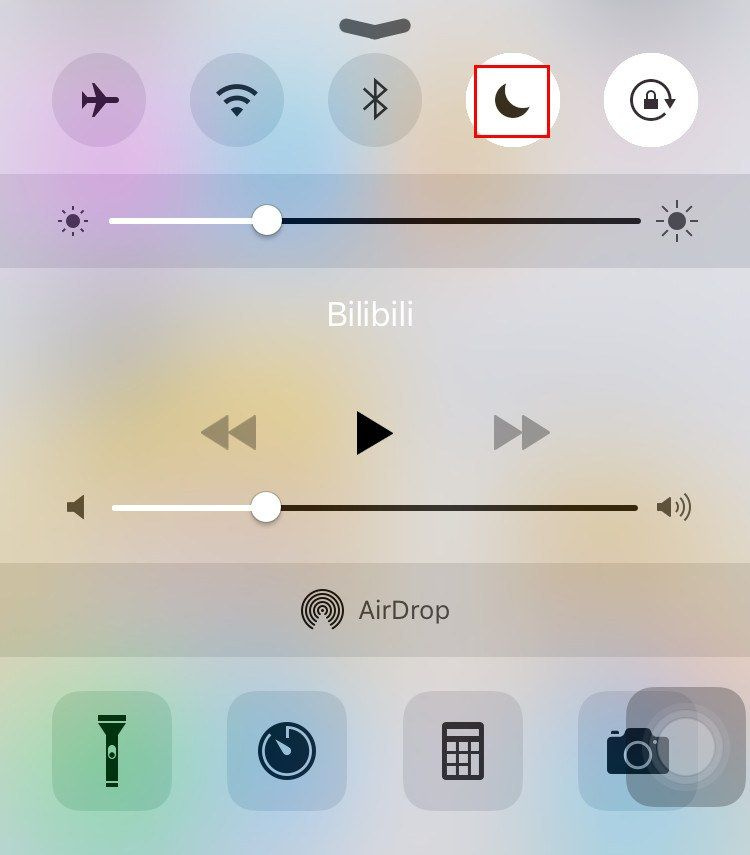
Tapa 2. Tarkista soittoäänen ja äänenvoimakkuuden lisäys
Jos Älä häiritse -vaihtoehto ei ole käytössä, sinun on nyt tarkistettava, onko soittoäänen vaimennus vai onko hiljainen kytkin painike päällä.Mainonta
1. Valitse Asetukset -> Ääni ja tarkista Soittoääni ja Äänenvoimakkuus.
2. Tarkista fyysisesti, onko hiljainen kytkin painettuna.
3. Yritä lisätä iPhonen äänenvoimakkuutta korkeimmalle tasolle ja soita sitten numeroon toisella laitteella.
Tapa 3. Tarkista iPhonen asetukset
IPhone ei soi, jos soitonsiirto on käytössä, etkä saa puheluita ihmisiltä, joiden numeron olet estänyt. Siksi, kun huomaat, että iPhone ei soi, voit tarkistaa iPhonen asetukset.
1. Avaa Asetukset iPhonen aloitusnäytössä ja napauta Puhelin.
Napauta Soitonsiirto. Jos painike on päällä, napauta sammuttaaksesi sen.Mainonta
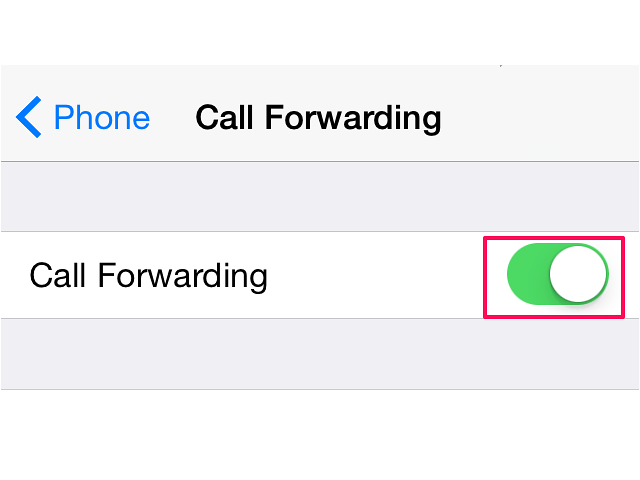
Tapa 4. Tarkista kuulokkeet
Jos käytät kuulokkeita puhelujen vastaanottamiseen, kytke ja poista se uudelleen. Joissakin tapauksissa kuulokeliitäntää ohjaava ohjelmisto voidaan sekoittaa. Tarkista tunkki, onko siinä pölyä tai roskia. Voit puhdistaa sen pehmeällä harjalla, varo ettet työnnä pölyä pistorasiaan. Kytke kuulokkeet liittimeen ja ota ne pois muutaman kerran. Tämä voi pakottaa iPhonen pois tilasta ja palauttaa äänen kaiuttimiin, jos tämä oli ongelma.
Tapa 5. Käynnistä iPhone uudelleen
IPhonen uudelleenkäynnistys voi auttaa sinua pääsemään eroon iPhonesta, joka ei soi. Se ei ole sinulle vaikea asia. Noudata alla olevia ohjeita tietääksesi miten.
1. Pidä Sleep / Wake-painiketta painettuna.
2. Katkaise iPhonesta virta vetämällä Dian virrasta.
Kun iPhone-näyttösi muuttuu mustaksi, käynnistä se uudelleen pitämällä Sleep / Wake-painiketta painettuna uudelleen.Mainonta
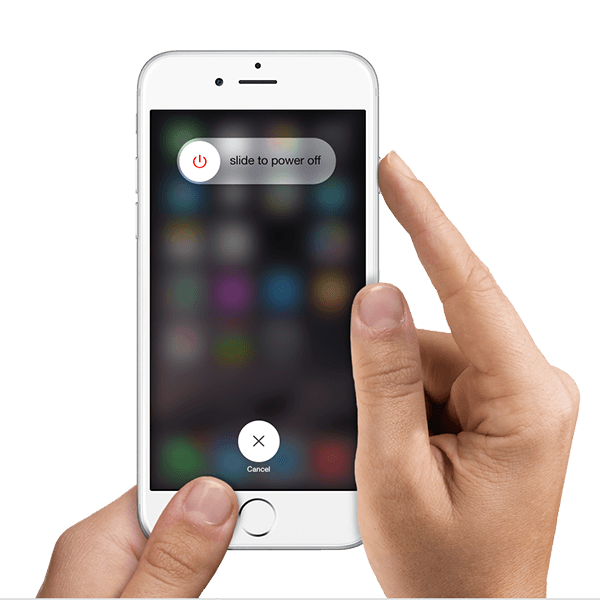
Tapa 6. Päivitä uusimpaan iOS-versioon
IOS: n päivittäminen voi korjata paljon virheitä ohjelmistovirheisiin ja muihin ongelmiin, mukaan lukien iPhone ei soi. Kun iPhone on varmuuskopioinut, siirry Asetuksiin ja napauta Yleinen, jota seuraa ohjelmistopäivitys. Kun näet päivityksen saatavana, valitse Asenna nyt. Kun päivitys on valmis, laite käynnistyy automaattisesti uudelleen ja käynnistyy normaalisti, kun se on valmis.
Napsauta Asetukset ja napauta sitten Yleiset.
Napauta Ohjelmistopäivitys.
Napauta Asenna nyt.
Tapa 7. Palauta iPhone tehdasasetuksiin
Jos olet kokeillut niitä kaikkia, mutta iPhone ei silti soi, ehkä on uusi aloitus. Voit palauttaa iPhonen tehdasasetuksiin iTunesin avulla. Kaikki laitteellesi tallentamasi (sovellukset, tiedostot ja asetukset, jotka olet säätänyt tarpeidesi mukaan) poistetaan. Siksi pidä mielessä, että sinun on varmuuskopioi iPhone ennen iPhonen palauttamista tehdasasetuksiin. Ja sinun on asennettava uusin iTunes-versio tietokoneellesi tai Mac-tietokoneellesi. Poista sitten Etsi iPhoneni käytöstä valitsemalla Asetukset> iCloud.Mainonta
1. Liitä iPhone tietokoneeseen USB-kaapelilla. Tietokoneesi iTunes käynnistyy automaattisesti. Jos ei, käynnistä se kaksoisnapsauttamalla kuvaketta.
2. Napsauta iPhonen nimeä iTunesin oikeassa yläkulmassa, ja sitten iPhonen tiedot näkyvät. Napsauta Palauta iPhone -painiketta ikkunassa aloittaaksesi.
3. iTunes kysyy, haluatko varmuuskopioida iPhonen ennen palauttamista. Sinun on parasta valita Kyllä, kun palautus poistaa iPhonen sisällön. Sitten iTunes alkaa palauttaa iPhonen tehdasasetuksiin.
4. Vahvista valitsemalla Palauta uudelleen. Sitten iTunes poistaa iPhonen ja asentaa uusimman iOS- tai iPod-ohjelmiston. Kun olet palauttanut iPhonen tehdasasetuksiin, se käynnistyy uudelleen. Nyt voit asettaa sen uudeksi.